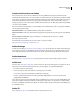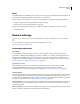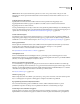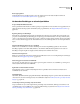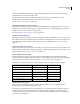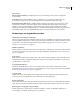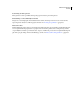Operation Manual
4
INDESIGN CS4 GEBRUIKEN
Bronnen
Extra's
De installatieschijf bevat verschillende extra's waarmee u uw Adobe-software optimaal kunt benutten. Enkele extra's
worden tijdens de installatie geïnstalleerd. Andere blijven op de schijf staan.
Navigeer naar de toepassingsmap op uw computer om te zien welke extra's tijdens de installatie zijn geïnstalleerd.
• Windows®: [opstartstation]\Program Files\Adobe\[Adobe-toepassing]
• Mac OS®: [opstartstation]\Applications\[Adobe-toepassing]
Navigeer naar de map Extra's in de taalmap op uw schijf om de extra's op de schijf weer te geven. Voorbeeld:
• \Nederlands\Extra's\
Nieuw in InDesign
Kies Venster > Werkruimte > [Nieuw] om menuopdrachten van nieuwe en uitgebreide functies te benadrukken.
Voor meer informatie over nieuwe functies van Adobe® InDesign ® gaat u naar
www.adobe.com/go/id_newfeatures_nl.
Verbeterde productiviteit
Live preflight
Voer een preflight-controle uit, terwijl u ontwerpt voor betere resultaten, een grotere tijdsbesparing en lagere
productiekosten. Onafgebroken preflighting waarschuwt u in realtime voor potentiële productieproblemen. In het
nieuwe deelvenster Preflight kunt u navigeren naar objecten en de objecten selecteren die de oorzaak zijn van de
preflight-fout. Contextuele tips bekijken voor het direct in de layout helpen corrigeren van fouten. Zie “Preflight van
bestanden uitvoeren voordat ze worden verzonden” op pagina 643
Spreadweergave roteren
Roteer tijdelijk de spreadweergave, zonder fysiek uw beeldscherm te draaien. Profiteer van een maximale
bewerkingsmogelijkheid bij hoeken van 90 en 180 graden, zodat u kunt werken aan niet-horizontale
ontwerpelementen, zoals geroteerde agendaspreads en tabellen. Zie “De spreadweergave roteren” op pagina 67.
Slimme hulplijnen
In één stap meerdere objecten uitlijnen, spatiëren, roteren en de grootte ervan aanpassen. Uitlijnen op de horizontale
of verticale paginaranden of op het midden van paginaranden. De hulplijnen, objectafmetingen, rotatie en X- en Y-
coördinaten worden dynamisch weergegeven, zodat u de rand van een object magnetisch kunt uitlijnen ten opzichte
van andere objecten in de layout. Zie “Slimme hulplijnen gebruiken” op pagina 60.
Slimme afmetingen Als u een object maakt, vergroot/verkleint of roteert, toont Slimme afmetingen de breedte, hoogte
of rotatie van uw object. Als de afmetingen of rotatie overeenkomen met die van objecten in de buurt, wordt dit
benadrukt weergegeven.
Slimme spatiëring Spatieer meerdere items gelijkmatig op uw pagina door objecten magnetisch op de juiste positie uit
te lijnen, zonder dat u gebruik hoeft te maken van het deelvenster Uitlijnen.